- 1. rész: Törölt fényképek helyreállítása az SD-kártyáról Android telefonon a FoneLab Android Data Recovery segítségével
- 2. rész: Törölt fényképek helyreállítása az SD-kártyáról Android telefonon a Fonelab Data Retriever segítségével
- 3. rész: Törölt fényképek visszaállítása az SD-kártyáról Android-telefonon a biztonsági mentési fájlokból
- 4. rész: GYIK az Android SD-kártyáról törölt fájlok helyreállításával kapcsolatban
Helyezze vissza az elveszett / törölt iPhone-adatokat, beleértve fényképeket, névjegyeket, videókat, fájlokat, hívásnaplót és további adatokat az SD-kártyáról vagy az eszközről.
Az elveszett / törölt adatok helyreállítása a számítógépről, a merevlemezről, a flash meghajtóról, a memóriakártyáról, a digitális fényképezőgépről és így tovább.
Hogyan lehet visszaállítani a törölt fényképeket az SD-kártyáról Android telefonon
 általa megosztva Lisa Ou / 11. jan. 2022. 09:00
általa megosztva Lisa Ou / 11. jan. 2022. 09:00Annak ellenére, hogy a tényleges méretében olyan kicsi, ez a chip nagyon hasznos lehet az Android felhasználók számára, ezt a dolgot SD-kártyának hívják. Az SD-kártyák megtalálhatók fényképezőgépekben, okostelefonokban, GPS-eszközökben, blu-ray lejátszókban, táblagépekben, videojáték-konzolokban és sok más elektronikus eszközben. Alkalmazkodóképességük a méret és a kapacitás tekintetében a tárolás kötelező elemévé tette őket. Ez az apró chip segíthet olyan fényképek tárolásában is, amelyekről nagyon szeretünk másolatot készíteni, fontos fájlokat és még sok mást.
A FoneLab for Android segítségével visszaállíthatja az elveszett / törölt iPhone-adatokat, beleértve fényképeket, névjegyeket, videókat, fájlokat, hívásnaplót és további adatokat az SD-kártyáról vagy az eszközről.
- Fotók, videók, névjegyek, WhatsApp és további adatok helyreállítása egyszerűen.
- Az adatok előnézete a helyreállítás előtt.
- Az Android telefon és az SD kártya adatai elérhetők.
Ha azonban a képeidet ide mentetted, véletlenül törölted, és a Galériából is eltávolítottad, az gond lehet. Jobb? Jó, hogy idáig eljutott, mert az alábbiakban bemutatjuk a fényképek helyreállításának módjait az Android telefon SD-kártyájáról.
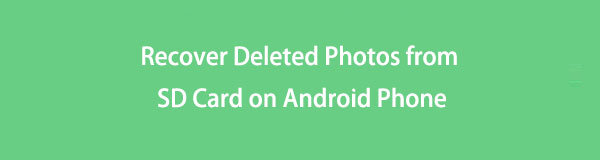

Útmutató
- 1. rész: Törölt fényképek helyreállítása az SD-kártyáról Android telefonon a FoneLab Android Data Recovery segítségével
- 2. rész: Törölt fényképek helyreállítása az SD-kártyáról Android telefonon a Fonelab Data Retriever segítségével
- 3. rész: Törölt fényképek visszaállítása az SD-kártyáról Android-telefonon a biztonsági mentési fájlokból
- 4. rész: GYIK az Android SD-kártyáról törölt fájlok helyreállításával kapcsolatban
1. rész: Törölt fényképek helyreállítása az SD-kártyáról Android telefonon a FoneLab Android Data Recovery segítségével
Az Android telefon SD-kártyájáról törölt fényképek visszaállításának egyik módja a FoneLab Android Data Recovery. Ez egy átfogó, hatékony és könnyen használható eszköz. Ezzel visszaállíthatja fényképeit, névjegyeit, videóit, fájljait, hívásnaplóit és egyéb adatait az eszközről vagy az SD-kártyáról. Ezzel az Android adathelyreállító programmal percek alatt helyreállíthatja elveszett fényképeit Android-eszközéről, SD-kártyájáról vagy SIM-kártyájáról.
Tehát ez biztosan segíthet abban, hogy visszaállítsa azokat a fényképeket az SD-kártyáról, amelyeket véletlenül törölt vagy eltűnt Android telefonjáról. Az alábbi lépések segítségével visszaállíthatja a fényképeket az Android telefon SD-kártyájáról az eszköz segítségével.
A törölt fényképek visszaállításának lépései az SD-kártyáról Android telefonon a FoneLab Android Data Recovery segítségével:
A FoneLab for Android segítségével visszaállíthatja az elveszett / törölt iPhone-adatokat, beleértve fényképeket, névjegyeket, videókat, fájlokat, hívásnaplót és további adatokat az SD-kártyáról vagy az eszközről.
- Fotók, videók, névjegyek, WhatsApp és további adatok helyreállítása egyszerűen.
- Az adatok előnézete a helyreállítás előtt.
- Az Android telefon és az SD kártya adatai elérhetők.
1 lépésElőször is látogasson el a hivatalos webhelyre FoneLab Android Data Recovery letöltéséhez és számítógépére való telepítéséhez. A telepítési folyamat után automatikusan elindul. A felületen kattintson a gombra Android Data Recovery.

2 lépésEzután a telefon felismeréséhez először aktiválnia kell az USB hibakeresést rajta. Ha még nem tette meg, nyissa meg az USB-hibakeresési módot Android telefonján a képernyőn megjelenő utasításokat követve, amelyek a használt Android rendszertől függően változnak.
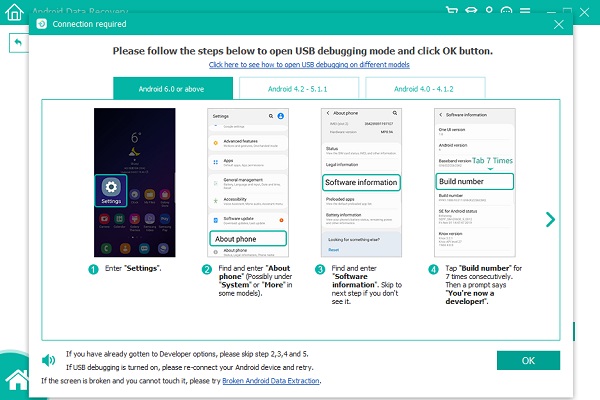
3 lépésEzt követően látni fogja az összes elérhető fájltípust az SD-kártyán. Mivel vissza kell állítania a törölt képeket, egyszerűen jelölje be a mellette lévő négyzetet Képtár or Képtár alatt a Médiafájl típusa, vagy mindkettőt megteheti. Ezután kattintson Következő.
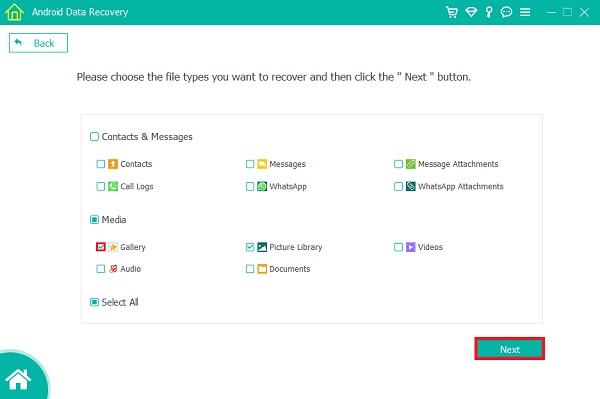
4 lépésEzután a programnak engedélyt kell adni arra, hogy adatokat olvasson az Android telefonjáról. Meg fogja kérni, hogy rootolja a telefont. Ha még nem rootolta az eszközt, az eszköz felkéri, hogy töltsön le egy rootoló alkalmazást, amely segít Önnek. A program sikeres telepítése után egy felugró üzenet jelenik meg, amely arra kéri, hogy engedélyezze/engedélyezze/engedélyezze. Ha nem jelenik meg ilyen felugró ablak, próbálkozzon újra az Újra gombra kattintva.
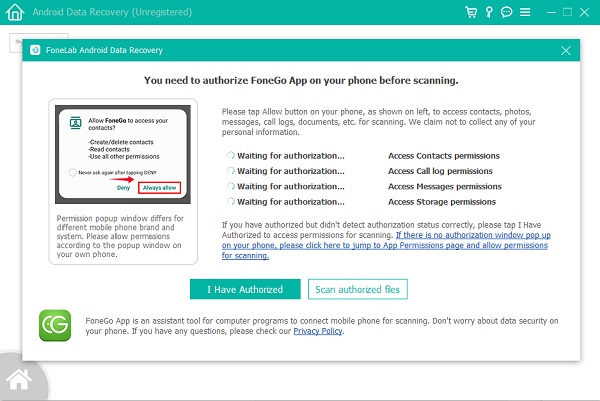
5 lépésEzután már megtekintheti és visszakeresheti a véletlenül törölt vagy elveszett fényképeket. A visszaállítható elemek megtekintéséhez kattintson egyenként a bal oldali oszlopban található helyreállítható tartalomra. Ezután válassza ki, hogy melyiket szeretné menteni a számítógépére. És végül kattintson Meggyógyul.

Így állíthatja vissza törölt fotóit az Android telefon SD-kártyájáról a számítógépére egy alternatív eszközzel, amelyre számíthat, a FoneLab Android Data Recovery segítségével. Bármikor használhatja ezt az eszközt, amikor nehézségei vannak a fényképek helyreállításával. A következő részben van egy másik alternatíva, amellyel Android telefon SD kártyájáról visszaállíthatod elveszett vagy törölt fotóidat.
A FoneLab for Android segítségével visszaállíthatja az elveszett / törölt iPhone-adatokat, beleértve fényképeket, névjegyeket, videókat, fájlokat, hívásnaplót és további adatokat az SD-kártyáról vagy az eszközről.
- Fotók, videók, névjegyek, WhatsApp és további adatok helyreállítása egyszerűen.
- Az adatok előnézete a helyreállítás előtt.
- Az Android telefon és az SD kártya adatai elérhetők.
2. rész: Törölt fényképek helyreállítása az SD-kártyáról Android telefonon a Fonelab Data Retriever segítségével
FoneLab Data Retriever egy másik alternatív eszköz, amelyet a FoneLab is kínál. Ha más helyettesítőt keres, amellyel visszaállíthatja a törölt fájlokat az SD-kártyáról Androidon, akkor a FoneLab Data Retriever szolgáltatásunk van. Megbízható és hatékony megoldás a törölt vagy elveszett adatok, például képek, videók, hanganyagok, e-mailek, dokumentumok és egyebek helyreállítására Windows/Mac számítógépről, merevlemezről, flash meghajtóról, memóriakártyáról, digitális fényképezőgépről és egyéb eszközökről.
Nem kell aggódnia, ha Android telefonján törölte a képeket az SD-kártyájáról. Hozza vissza őket ezzel az eszközzel. Az eszköz tökéletesen illeszkedik az Android telefon SD-kártyájáról vagy memóriakártyájáról való visszaállításhoz. Az alábbi módon használhatja ezt az eszközt az elveszett és törölt fájlok helyreállításához.
A törölt fényképek visszaállításának lépései az SD-kártyáról Android telefonon a FoneLab Data Retriever segítségével:
FoneLab Data Retriever - helyreállítja az elveszett / törölt adatokat a számítógépről, merevlemezről, flash meghajtóról, memóriakártyáról, digitális fényképezőgépről és így tovább.
- Fotók, videók, névjegyek, WhatsApp és további adatok helyreállítása egyszerűen.
- Az adatok előnézete a helyreállítás előtt.
1 lépésElőször töltse le és telepítse a FoneLab Data Retriever eszközt a számítógépére. Amikor a telepítési folyamat befejeződött, automatikusan elindul. Androidos telefonját közvetlenül csatlakoztathatja az SD-kártyához. Vagy szerezzen be egy kártyaolvasót, és helyezze be az SD-kártyát. Ezután csatlakoztassa az olvasót a számítógéphez.

2 lépésEzután válassza ki a helyreállítani kívánt fájltípust. Mivel a törölt képeket keresi és vissza szeretné állítani, kattintson rá a Kép opció melletti jelölőnégyzetbe. Vagy esetleg szeretné Ellenőrizze az összes fájltípust, kattintson a mellette lévő négyzetre. Ezután kattintson a Beolvasás gombra.
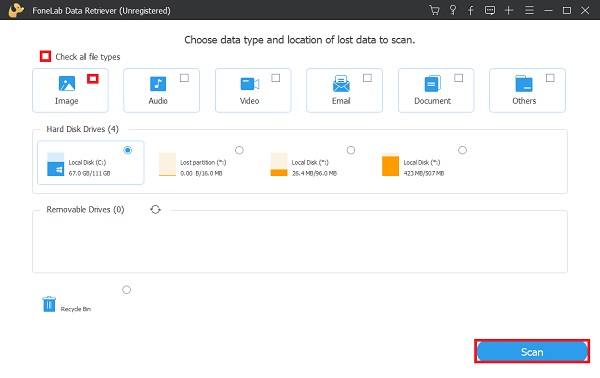
3 lépésVárja meg, amíg a szkennelési eljárás befejeződik. Ha a visszaállítani kívánt fájlok továbbra is hiányoznak, kattintson a gombra Deep Scan az eszköz fő felületének felső sarkában.
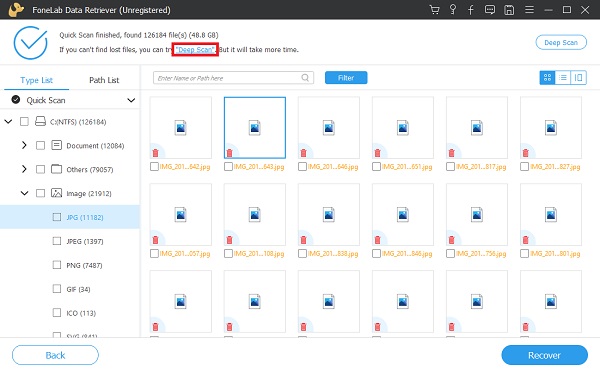
4 lépésEzután kiválaszthatja a visszaállítani kívánt fájlokat a fájl neve melletti négyzet bejelölésével. Ha végzett a fájlok kiválasztásával, kattintson a gombra Meggyógyul.
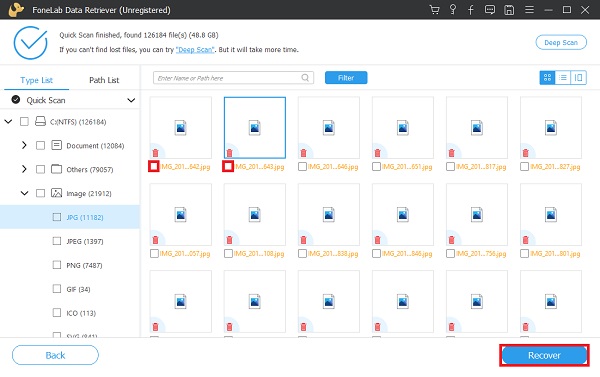
És ez az! Ezzel a jó eszközzel, a FoneLab Data Retrieverrel sikeresen visszaállította a törölt fájlokat az SD-kártyáról. Most megtekintheti a visszaállított fájlokat. Biztonsági másolatot készített a fotóiról egy biztonsági mentési fájlból, például a Google Drive-ból? Jó hír, ha igen. Érdemes lehet a következő módszert használni, ha valóban ezt teszi.
FoneLab Data Retriever - helyreállítja az elveszett / törölt adatokat a számítógépről, merevlemezről, flash meghajtóról, memóriakártyáról, digitális fényképezőgépről és így tovább.
- Fotók, videók, névjegyek, WhatsApp és további adatok helyreállítása egyszerűen.
- Az adatok előnézete a helyreállítás előtt.
3. rész: Törölt fényképek visszaállítása az SD-kártyáról Android-telefonon a biztonsági mentési fájlokból
A Google kifejlesztett egy új funkciót, amellyel biztonsági másolatot készíthet és szinkronizálhatja rajta lévő fájljait, ez a Google Drive. Kiválaszthatja a tárolni kívánt fájlokat, és bármikor visszakeresheti őket ezen a fájltárolón keresztül. Ha biztonsági másolatot készített vagy feltöltötte a fotóit a Google Drive-ra, a törölt fotókat gyorsan visszahozhatja letöltésükkel. Tehát nem kell elkeserednie, ha törölte fotóit. Ehhez internetkapcsolat szükséges. Tehát az alábbiakban felsoroljuk azokat a lépéseket, amelyeket követnie kell ennek a módszernek a végrehajtásához.
A törölt fényképek visszaállításának lépései a Google Drive biztonsági másolataiból:
1 lépésElőször nyissa meg az Android telefonjára telepített Google Drive alkalmazást.
2 lépésEzután keresse meg és válassza ki a visszaszerezni kívánt fájlokat a menüből.
3 lépésEzt követően érintse meg a három pontot a képernyő jobb felső sarkában. Végül érintse meg a Letöltés lehetőséget.
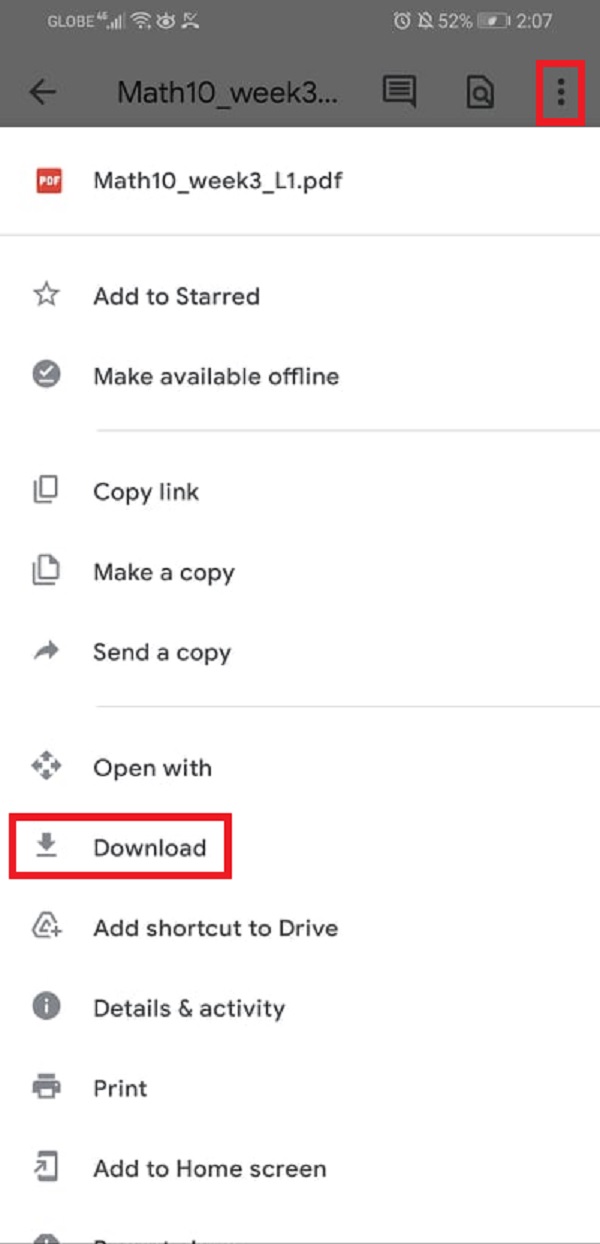
Egy másik, a törölt fájlokat visszaállíthatja a Google Drive Kuka mappájából. Ez a folyamat csak akkor lehetséges, ha közvetlenül törölte a mentett fotókat a Google Drive-ról. Ha nem, akkor ez nem megy. Mindazonáltal az alábbiakban bemutatjuk a törölt fényképek Google Drive kuka mappájából való visszaállításának lépéseit.
A törölt fényképek visszaállításának lépései a Google Drive Kuka mappájából:
1 lépésElőször is nyissa meg a Google Drive alkalmazást a telefonján. Ezután érintse meg a Menü ikont a képernyő bal felső részén.
2 lépésEzután megjelenik a Kuka opció. Érintse meg. És látni fogja az összes törölt fájlt a Google Drive-ról.
3 lépésVálassza ki az összes visszaállítani kívánt fájlt. Ezután érintse meg a három pontot a képernyő jobb felső részén. Végül érintse meg a Visszaállítás opciót. És ez az!
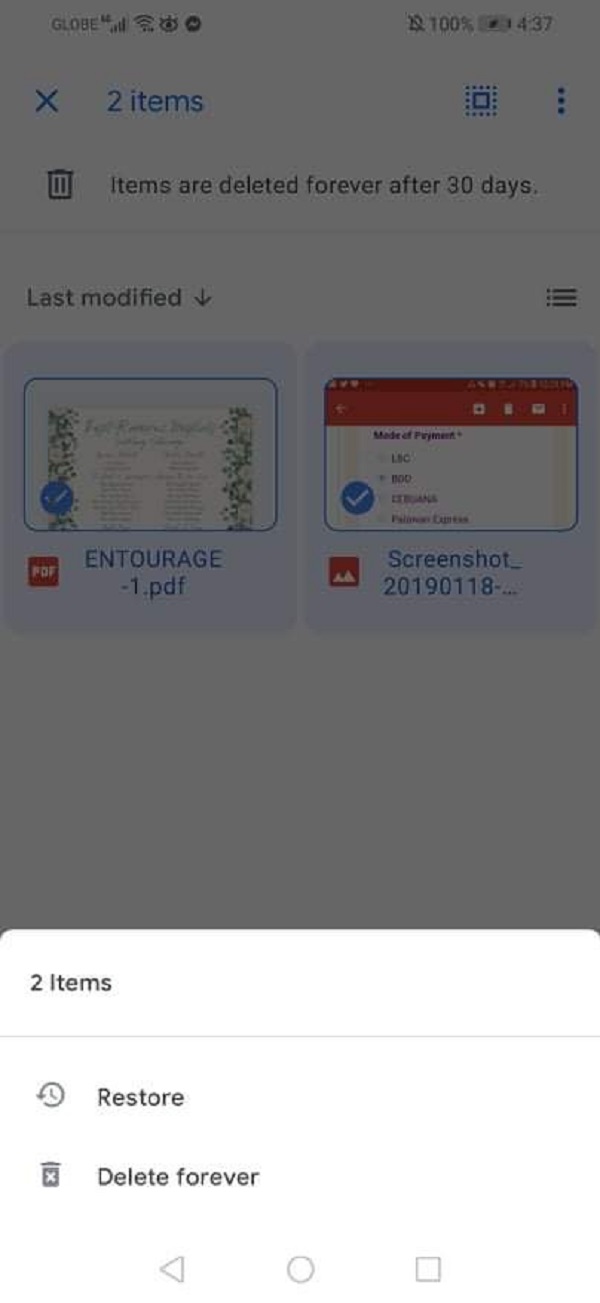
Így állíthatja vissza vagy töltheti le a törölt fotókat a Google Drive-ról, miután biztonsági másolatot készített róluk. Akkor is visszaállíthatja, ha véletlenül törli őket magán a Google Drive-on.
4. rész: GYIK az Android SD-kártyáról törölt fájlok helyreállításával kapcsolatban
Miért lehetséges az elveszett fényképek visszaállítása?
Ha fájlokat töröl az SD-kártyáról, azok nem törlődnek véglegesen. A hely felszabadulása ellenére a törölt fájlok mindaddig megmaradnak, amíg nem tárolnak további adatokat.
Vissza lehet állítani az SD-kártyáról törölt fényképeket?
Természetesen igen! Ha biztonsági másolatot készített Android telefonjáról, könnyedén biztonsági másolatot készíthet és visszaállíthatja a telefonról törölt adatokat, beleértve az SD-kártyán lévő adatokat is.
Összefoglalva, mindig lesz mód a törölt fényképek helyreállítására az Android telefon SD-kártyájáról. Valójában a fenti útmutató csak néhány a módszerek közül. De ha tökéletes programot szeretne aggodalma felépüléséhez, FoneLab Android Data Recovery és a FoneLab Data Retriever a két legjobb eszköz, amelyet használhat. Mert a legjobb teljesítményt nyújtja, ugyanakkor jó tulajdonságokkal rendelkezik, amelyeket használhat. Ennek ellenére mindig a te döntésed lesz.
FoneLab Data Retriever - helyreállítja az elveszett / törölt adatokat a számítógépről, merevlemezről, flash meghajtóról, memóriakártyáról, digitális fényképezőgépről és így tovább.
- Fotók, videók, névjegyek, WhatsApp és további adatok helyreállítása egyszerűen.
- Az adatok előnézete a helyreállítás előtt.
